Медиафайлы WhatsApp не загружаются на iPhone? 10 способов исправить это!
WhatsApp — одна из самых популярных платформ для обмена сообщениями, которая позволяет отправлять мультимедийные сообщения и оставаться на связи со своими близкими. Если вам интересно, почему медиафайлы WhatsApp не загружаются на iPhone, есть много причин.
Я нашел наиболее распространенные причины и способы их устранения, чтобы вы могли сэкономить время и вернуться к обмену воспоминаниями и сообщениями со своими любимыми людьми.
1. Проверьте подключение к Интернету
Иногда я заставляю свой большой мозг работать, чтобы ограничить использование данных на моем iPhone; Я отключаю данные, а затем включаю их только при необходимости.
Суть таких идей в том, что иногда вы забываете, что отключили сотовые данные на своем iPhone, что может быть одной из причин, по которой WhatsApp не загружает мультимедиа. Итак, давайте включим его:
Программы для Windows, мобильные приложения, игры - ВСЁ БЕСПЛАТНО, в нашем закрытом телеграмм канале - Подписывайтесь:)
Включите сотовые данные на iPhone
- Откройте приложение «Настройки» на своем iPhone.
- Нажмите «Сотовые данные» → «Включить сотовые данные».
Для некоторых регионов это мобильные данные.
Помимо этого, вы также можете открыть Центр управления → коснуться значка мобильных (сотовых) данных.
Решить, что WhatsApp не загружает мультимедиа через Wi-Fi
Помимо мобильных данных, если вы используете Wi-Fi для использования WhatsApp, убедитесь, что вы включили его:
- Открыть настройки.
- Нажмите Wi-Fi → Включить Wi-Fi.

- Присоединяйтесь к сети, к которой вы хотите.
Кроме того, могут быть шансы, что медиафайлы WhatsApp не загружаются из-за того, что Wi-Fi не работает на вашем iPhone и iPad.
2. Принудительно закрыть WhatsApp
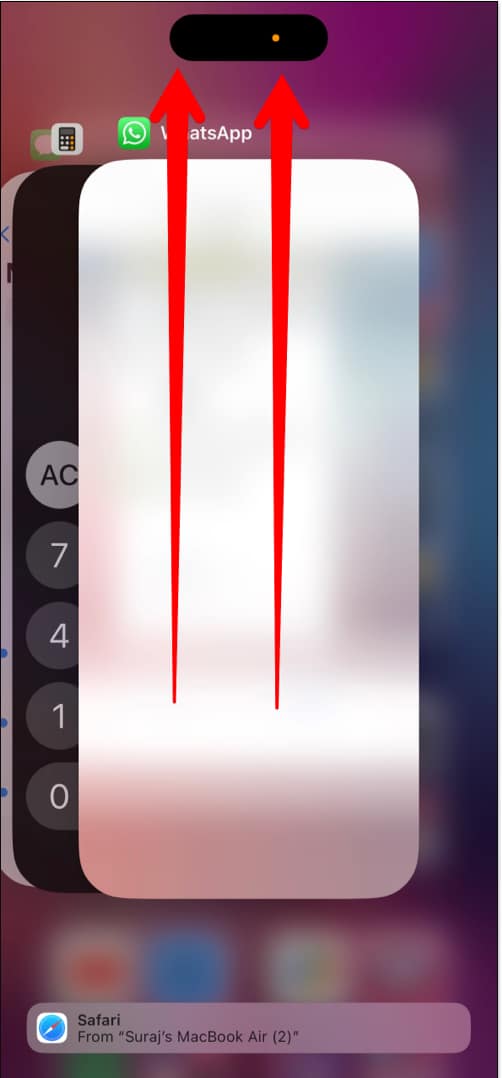
Если вы не можете загрузить медиафайлы WhatsApp даже после того, как попробовали предыдущий метод, попробуйте закрыть приложение в фоновом режиме. Позже откройте приложение и посмотрите, сохраняется ли проблема.
3. Проверьте, не работает ли WhatsApp
Если вы по-прежнему сталкиваетесь с тем, что WhatsApp не загружает изображения, возможно, приложение временно не работает. Ты можешь проверить социальные сети или попросите своих друзей посмотреть, не работает ли приложение для обмена сообщениями. Если проблема не в WhatsApp, давайте рассмотрим следующее исправление.
4. Перезагрузите iPhone или iPad.

Вы также можете перезагрузить iPhone или iPad, чтобы WhatsApp не загружал видео или другие файлы. Если ваш iPhone завис из-за того, что вы не можете выполнять какие-либо действия на нем, попробуйте принудительно перезагрузить его.
5. Проверьте память вашего устройства
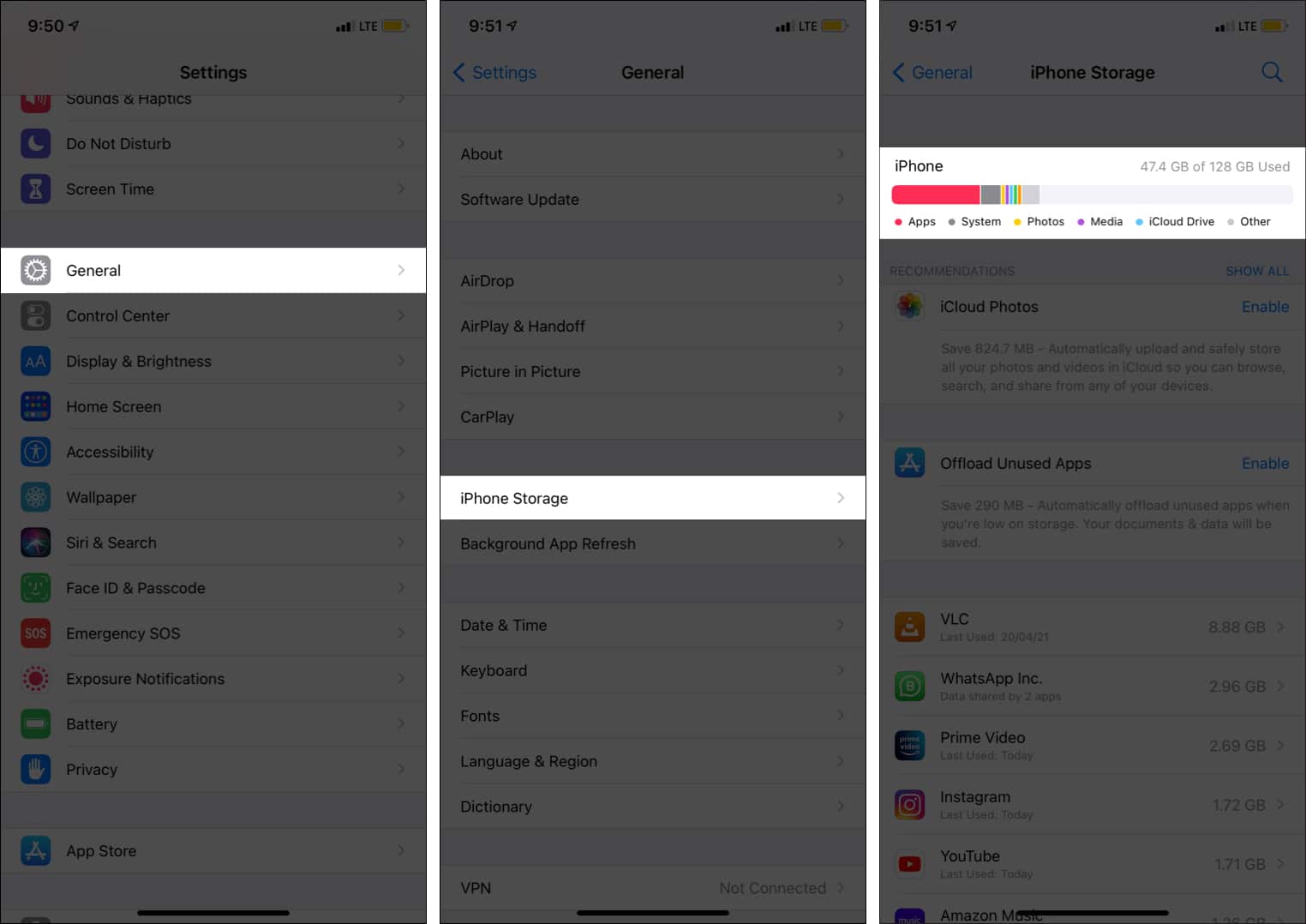
Несмотря на наличие надежного подключения к Интернету и уверенность в том, что сервер WhatsApp не отключен, вы все равно можете столкнуться с проблемами загрузки видео WhatsApp на свой iPhone или iPad. Это может быть связано с тем, что память вашего устройства заполнена. Пожалуйста, обратитесь к нашему руководству, чтобы понять, как очистить память на вашем iPhone.
6. Включите разрешение на хранение на вашем устройстве.
Вы освободили достаточно места для загрузки медиафайлов на свой iPhone, включили ли вы разрешение на хранение? Вот как это сделать:
- Открыть настройки.
- Нажмите Конфиденциальность и безопасность.
- Выберите Фото.
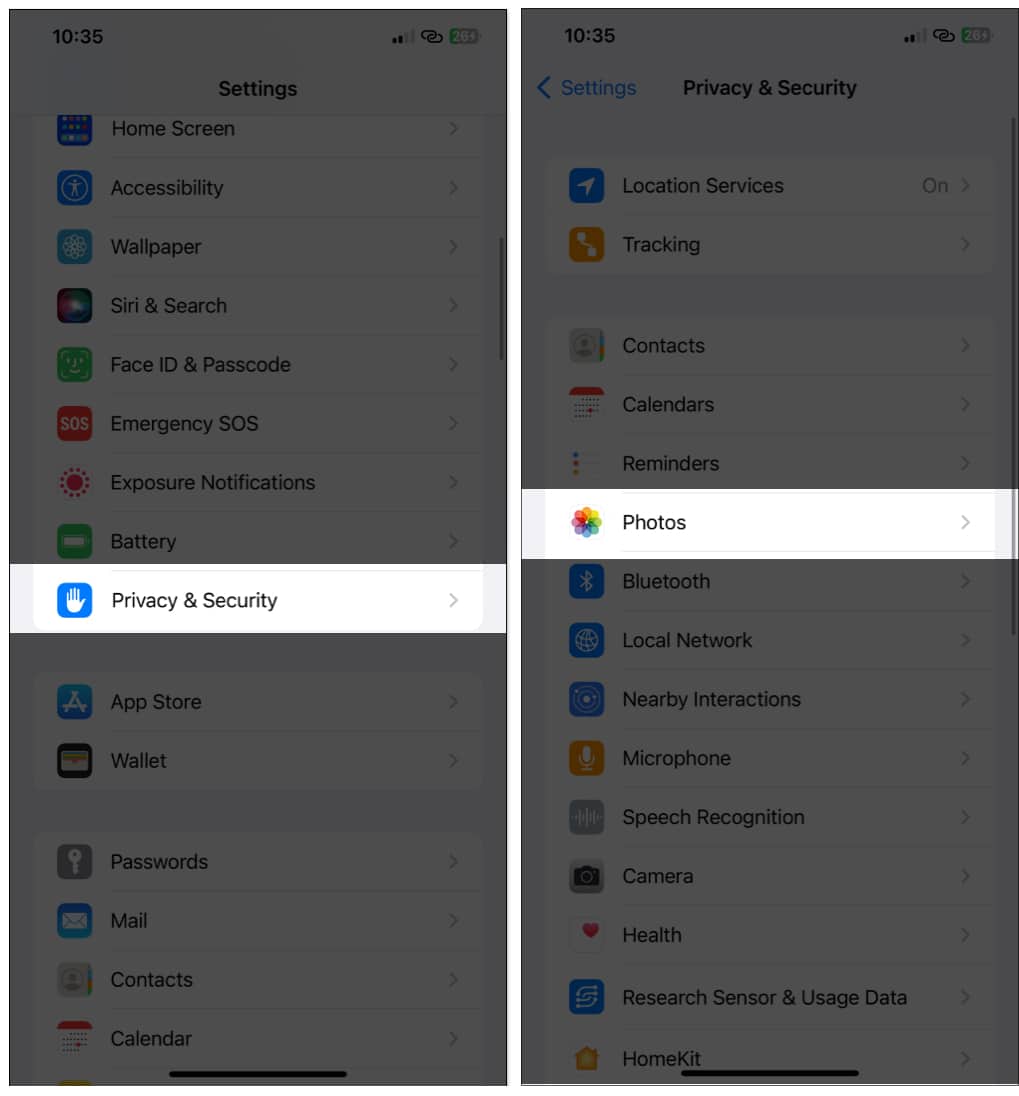
- Выберите Ватсап.
- Теперь выберите «Все фотографии».

Это гарантирует, что WhatsApp имеет доступ ко всем фотографиям на вашем устройстве, а также гарантирует, что он также может хранить медиафайлы без каких-либо проблем.
7. Включите сохранение в фотопленку
Хотите знать, что делать, если изображения WhatsApp не загружаются? Попробуйте выполнить следующие действия:
- Откройте WhatsApp на iPhone.
- Нажмите «Настройки».
- Выберите Чаты.
- Включите «Сохранить в фотопленке».
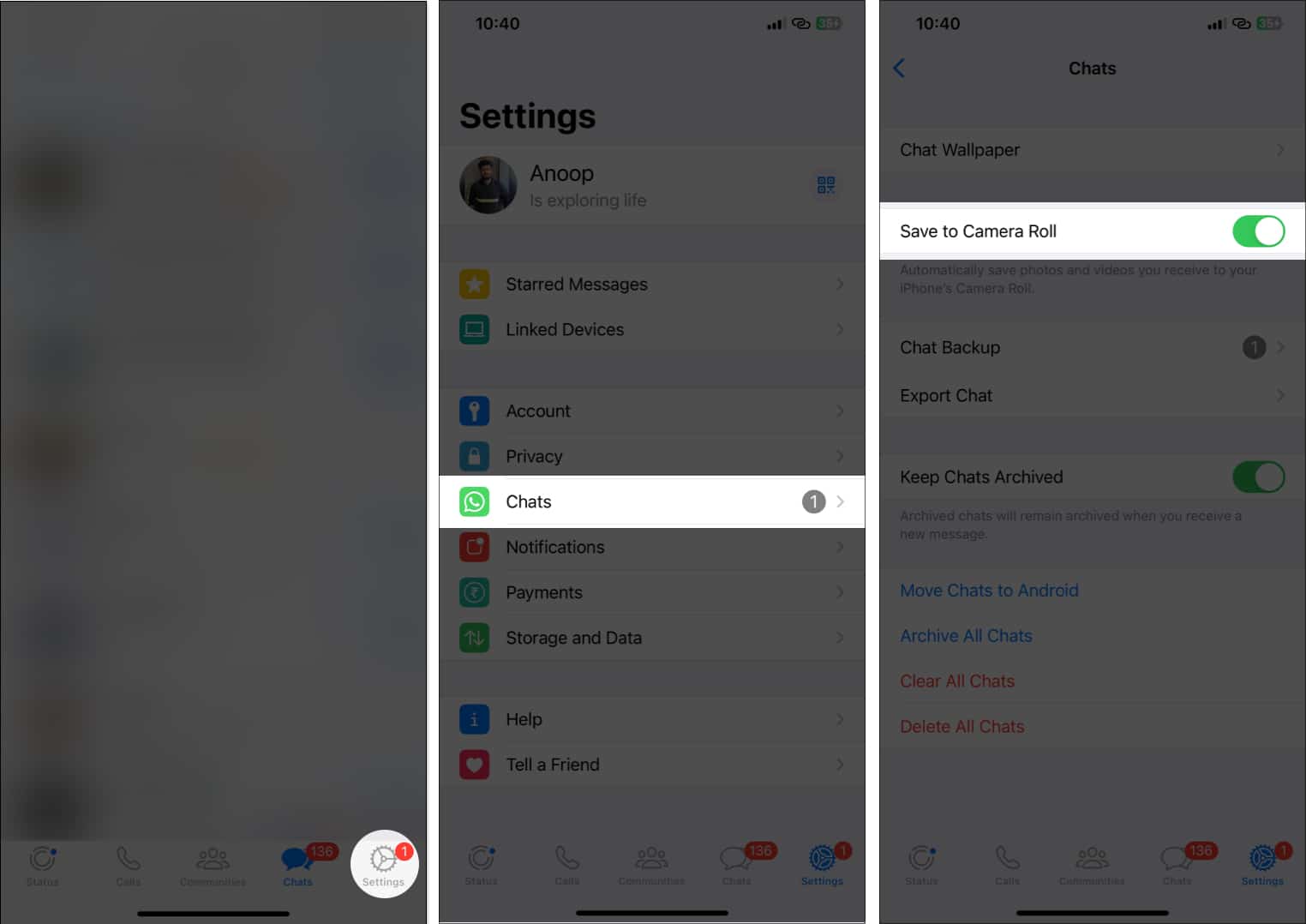
Когда вы включите это, он будет автоматически сохранять фотографии и видео, которые вы получаете, в фотопленке вашего iPhone.
8. Проверьте дату и время вашего устройства
Ваш iPhone показывает неправильную дату или время? Тогда это может быть причиной того, что вы не можете загружать медиафайлы WhatsApp. Вы можете следовать нашему руководству о том, как исправить неправильную дату и время на вашем iPhone.
9. Удалите и переустановите WhatsApp
Чтобы решить, что WhatsApp не загружает мультимедиа, вы можете удалить приложение, а затем переустановить его.
Перейдите в App Store → Найдите WhatsApp и снова загрузите его.
10. Сбросьте настройки сети
В сети могут быть некоторые проблемы, поэтому ваш WhatsApp не загружает мультимедиа. Чтобы решить эту проблему, вы можете сбросить сеть.
- Откройте «Настройки» → нажмите «Основные».
- Выберите «Перенести» или «Сбросить iPhone».
- Выберите «Сброс» → нажмите «Сбросить настройки сети».

- Введите свой пароль.
- Нажмите «Сбросить настройки сети», чтобы подтвердить свой выбор.
Сохраните свои воспоминания из WhatsApp!
В заключение, если у вас возникли проблемы с загрузкой мультимедиа в WhatsApp, вы можете исправить это с помощью всех решений, упомянутых здесь. Однако, если у вас все еще есть какие-либо сомнения или вопросы, сообщите нам об этом в комментариях.
Больше интересных чтений для вас
- Как использовать сообщества WhatsApp на iPhone
- Как использовать аватар WhatsApp на iPhone и Android
- Лучшие приложения для социальных сетей для iPhone и iPad
Программы для Windows, мобильные приложения, игры - ВСЁ БЕСПЛАТНО, в нашем закрытом телеграмм канале - Подписывайтесь:)
